Többsoros AutoCAD
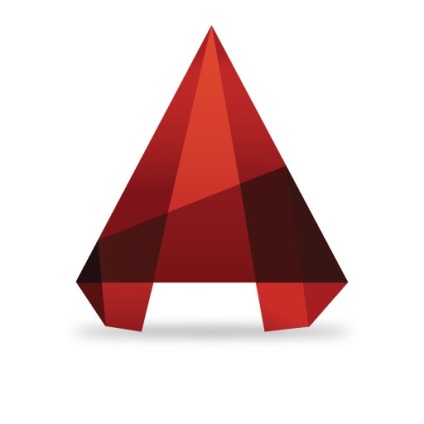
Többsoros AutoCAD nevezett egy nagyon kényelmes eszköz gyorsan felhívni a kontúrok, vonalak és láncok, amelyek két vagy több párhuzamos vonal. A többsoros kényelmes felhívni a kontúrok a falak, utak és technikai kommunikáció.
Ma fogunk foglalkozni, hogyan kell használni a többsoros a rajzokon.
Többsoros eszköz AutoCAD
Hogyan kell felhívni a többsoros
1. felhívni a többsoros, válassza a „Rajz” a menüsor - „többsoros”.
2. A parancssorban, válassza a „Zoom” beállítani a távolságot a párhuzamos vonalak.
Válassza ki a „Hely” be az alapvonal (felső, középső, alsó rész).
Kattintson a „Style”, hogy válassza ki a többsoros. Alapértelmezett AutoCAD csak egy típusú - Standart, amely két párhuzamos vonalak a parttól 0,5 egység. A folyamat létrehozásának saját stílusok, alább írunk le.
3. Start többsoros felhívni a munkaterület, jelezve csomópontok a sor. A könnyű használat és a pontosság építése kötelező.
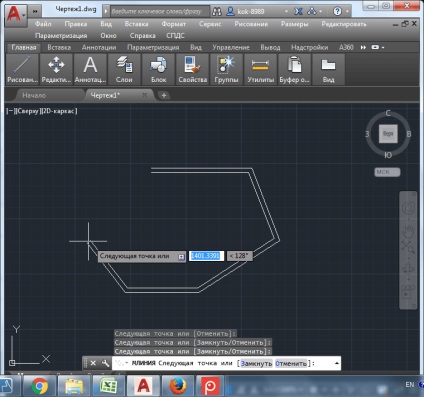
Hogyan hozzunk létre egy többsoros stílusok
„Többsoros stílusok” - 1. A menüben válassza ki a „Format”.
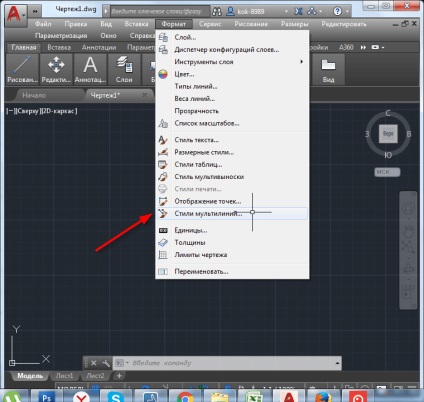
2. A megjelenő ablakban válasszon ki egy meglévő stílust és kattintson a „Create”.
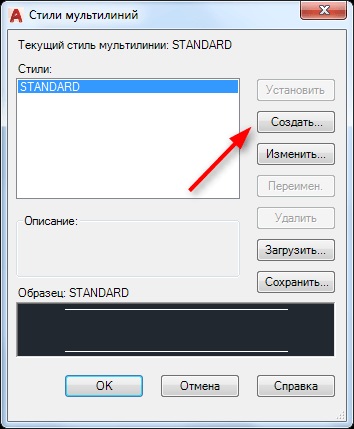
3. Adjon meg egy nevet az új stílust. Meg kell feltétlenül egyetlen szót sem. Kattintson a „Tovább”

4. Mielőtt doboz az új stílus a többsoros. Ebben mi a következő paraméterekkel lesz érdekelt:
Elements. Adjuk hozzá a megfelelő mennyiségű párhuzamos vonalak jelzik a francia gomb „Add”. Az „Eltolás” mezőben adja meg a behúzás mértéke. Megadhat egy színt az egyes hozzáadott sorokat.
A végek. Meghatározzák azokat a többsoros végén. Ezek az egyenes és íves és metszik szögben Többsoros.
Öntéssel. Ha szükséges, állítsa be egy egyszínű, amely tele lesz többsoros.
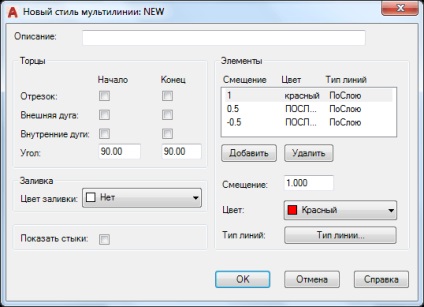
Az új stílust, kattintson a „Telepítés”, kiemelve az új stílust.
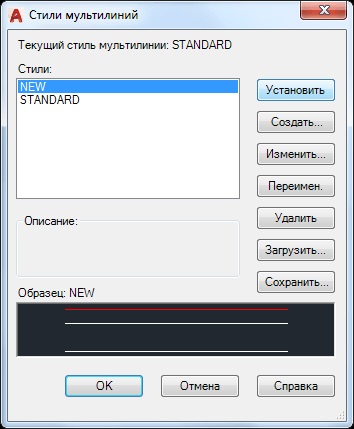
5. Kezdje a többsoros. Ez lesz festve az új stílust.
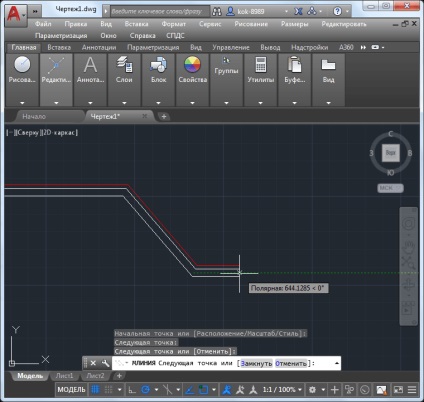
többsoros Metszéspontok
Felhívni néhány többsoros, hogy azok fedik egymást.
1. beállításához a kereszteződés, válassza ki a menü „Edit” - „Object” - „többsoros ...”
2. A megnyíló ablakban válassza ki azt a kereszteződést, ami a legoptimálisabb.
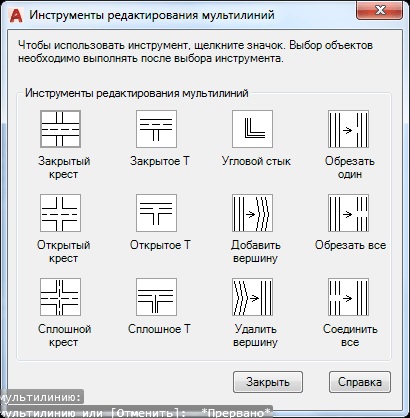
3. Kattintson az első és második metsző többsoros kereszteződésének közelében. Az együttes összhangban változik a kiválasztott típus.
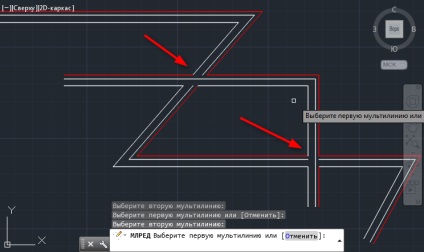
Így találkozott többsoros eszköz AutoCAD. Használd a modellben a gyorsabb és hatékonyabb munkát.
Lásd még:
Örömünkre szolgál, hogy képes, hogy segítsen megoldani a problémát.
Viszont, ha segíthet is. még egy kicsit.